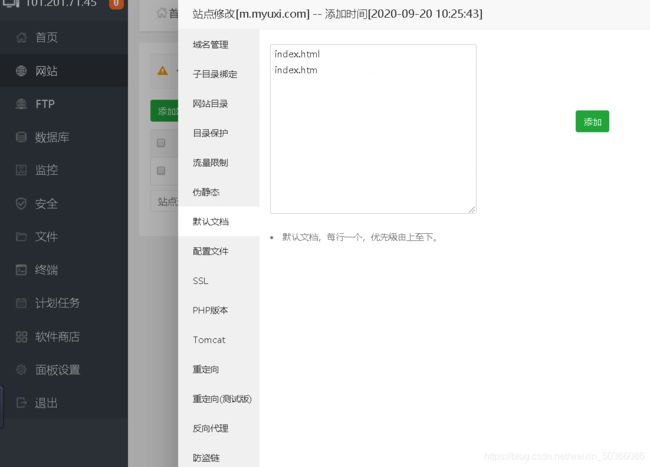centos7.8里面的宝塔上架django项目
宝塔上django的上线
-
- 1 项目打包
- 2宝塔安装(进入xshell或者其他链接centos的终端)
- 3. 安装环境
- 4 数据上传
- 宝塔域名站点测试
1 项目打包
1.分别把自己的前端和后端项目进行压缩打包
2.数据库备份(我这里是mysql)
mysqldump -uroot -p 数据库名 > 数据库.sql
3.django依赖的模块进行备份
进入到自己虚拟环境中
pip freeze > requirements.txt
2宝塔安装(进入xshell或者其他链接centos的终端)
1如果是空的centos 可以进行安装网络工具包
yum install net-tools.x86.64
yum update
2.进入正题 命令安装宝塔面板
yum install -y wget && wget -O install.sh http://download.bt.cn/install/install_6.0.sh && sh install.sh
安装完成之后 会有一个地址和账号密码,
这里可以通过bt命令进入面板修改账号密码等操作
如果你使用远程服务器 需要开启一些常用的端口号
网站http:80 https:443
远程:22,如果是WIN:3389
BT:888,8888
你可以自定义访问后端的一些端口 如:8000 8080 8899
数据库:3306,6379
3. 安装环境
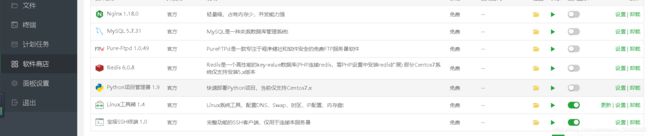 主要安装nginx,mysql5.7,redis,python几项环境程序
主要安装nginx,mysql5.7,redis,python几项环境程序

4 数据上传
1django的项目的前后端进行上传
个人把后端项目放在了这这个目录
个人把前端文件放在了这这个目录
2 数据库备份上传
1.首先要先创建一个数据库,自定义一个用户和密码
DEBUG = false
ALLOWED_HOSTS = ['*']
DATABASES = {
'default': {
'ENGINE': 'django.db.backends.mysql',
'HOST': '127.0.0.1', # 数据库主机
'PORT': 3306, # 数据库端口
'USER': 'demo', # 数据库用户名
'PASSWORD': '88888888888', # 数据库用户密码
'NAME': 'demo'# 数据库名字
}
}
如果有对应的白名单,就需要进行添加centos的本地ip
这里我把主要的几项进行了输出
4添加项目
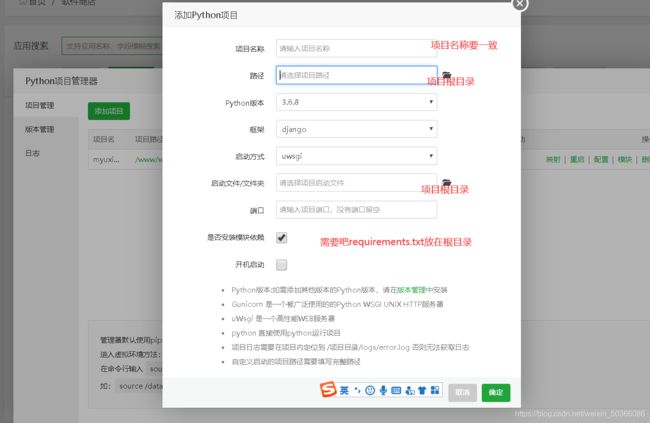 这里根据自己的cpu和网速运行的时间也不一致
这里根据自己的cpu和网速运行的时间也不一致
5.运行项目
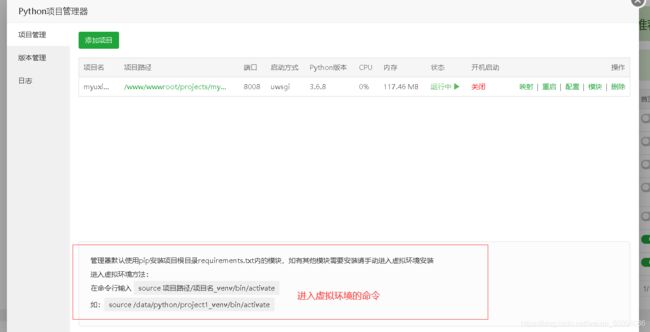
根据自己的虚拟环境位置在终端进行命令启动项目
source /www/wwwroot/projects/demo/demo_venv/bin/activate
输入后就进入虚拟环境了我这里就不截图了
进入项目要运行的目录
cd /www/wwwroot/projects/demo
发现有manage.py
python manage.py runserver 0:8000 这里的 0代码任何ip都能访问
到这里就能通过浏览器进行访问测试了
宝塔域名站点测试
1 [uwsgi]的配置
[uwsgi]
#使用nginx接使用,Django程序所在服器地址,本地内网ip地址
socket = 192.168.189.130:8008
#目目
chdir = /www/wwwroot/projects/yx_mall/
#目中wsgi.py文件的目,相于目目
wsgi-file = yx_mall/wsgi.py
# 程
processes=1
# 程
threads=2
# uwsgi服器的角色
master=True
# 存放程的文件
pidfile=uwsgi.pid
# 日志文件,因uwsgi可以离端在后台行,日志看不。我以前的runserver是依端的
daemonize=uwsgi.log
# 指定依的境
virtualenv=/www/wwwroot/projects/yx_mall/yxmall_venv
logto = /www/wwwroot/projects/yx_mall/logs/error.log
vacuum = true
master = true
max-requests = 1000
upstream demo { # 这里的demo是自己的项目名
server 192.168.1.12:8008; # 为uwsgi运行ip和端口 私有的地址
# 如果有多台服务器 可以填写多个 负载均衡
}
#前端
server
{
listen 80;
server_name m.myuxi.com 192.168.1.12; 我一般用的外网ip
index index.html index.htm;
root /www/wwwroot/www.baidu.com;
#PHP-INFO-START PHP引用配置,可以注释或修改
include enable-php-00.conf;
#PHP-INFO-END
#REWRITE-START URL重写规则引用,修改后将导致面板设置的伪静态规则失效
include /www/server/panel/vhost/rewrite/m.myuxi.com.conf;
#REWRITE-END
#禁止访问的文件或目录
location ~ ^/(\.user.ini|\.htaccess|\.git|\.svn|\.project|LICENSE|README.md)
{
return 404;
}
#一键申请SSL证书验证目录相关设置
location ~ \.well-known{
allow all;
}
location ~ .*\.(gif|jpg|jpeg|png|bmp|swf)$
{
expires 30d;
error_log off;
access_log /dev/null;
}
location ~ .*\.(js|css)?$
{
expires 12h;
error_log off;
access_log /dev/null;
}
access_log /www/wwwlogs/m.myuxi.com.log;
error_log /www/wwwlogs/m.myuxi.com.error.log;
}
# 后端
server
{
listen 8090;
server_name api.myuxi.com 192.168.1.12;# 外网ip
index index.html index.htm;
location / {
include uwsgi_params;
uwsgi_pass demo; # 项目名
}
}
4 配置修改host.js
静态文件中的js的host.js
var host = ‘http://外网ip:8090’;